VLC Media Player, også kjent som VideoLAN Client, er en gratis og åpen kildekode-applikasjon for medieavspilling. Spilleren er anerkjent for sin brede støtte for forskjellige video- og lydformater, og den kan håndtere filtyper som andre programmer, inkludert Windows sin standardspiller, sliter med. Dette gjør VLC til et populært valg for de som ønsker å spille av et mangfold av medieformater. Mange brukere benytter seg av VLC-snarveier, også kalt hurtigtaster, for å navigere i programmet uten bruk av mus. Imidlertid rapporterer noen brukere at disse snarveiene ikke alltid fungerer som de skal. Dette kan være frustrerende. Hvis du leter etter løsninger på dette problemet og ønsker å lære hvordan du aktiverer globale snarveier, har du kommet til rett sted. I denne artikkelen presenteres flere metoder for å fikse problemet og få VLC-snarveiene til å fungere igjen. La oss begynne.
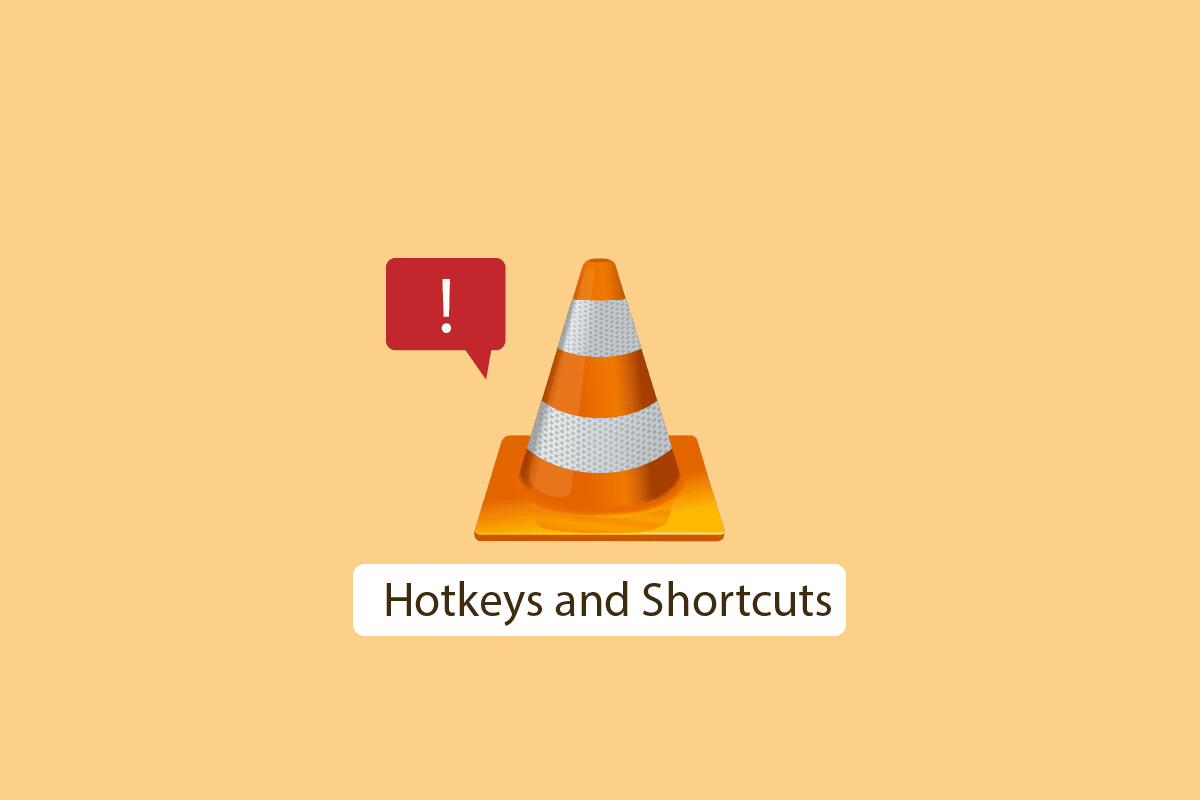
Hvordan løse problemer med VLC-hurtigtaster i Windows 10
Før vi går inn på de ulike reparasjonsmetodene, la oss se på noen av de vanligste årsakene til at dette problemet oppstår:
- Endringer i hurtigtaster blir ikke lagret.
- Konflikt mellom tastaturet og VLC.
- Feil i tastaturoppsettet.
- Problemer med selve VLC-installasjonen.
- Programvarefeil i VLC Media Player.
- Konflikt med andre applikasjoner.
- Globale hurtigtaster er ikke aktivert.
Metode 1: Prøv en annen USB-port for tastaturet
Dersom tastaturet ditt er tilkoblet via USB, kan du prøve å koble det til en annen port. Hvis det er en feil i den nåværende porttilkoblingen, kan det føre til at noen av tastaturfunksjonene ikke fungerer som de skal. En annen port kan løse eventuelle tilkoblingsrelaterte problemer. Hvis tastaturet ditt bruker en PS/2-tilkobling, vil denne metoden sannsynligvis ikke være relevant for deg, siden det kun er én port per datamaskin.
Metode 2: Rengjør tastaturet
Selv om det kan virke åpenbart, samler tastaturer på datamaskiner og bærbare PC-er støv og andre partikler over tid. Dette kan føre til at visse taster ikke fungerer som de skal. For å løse dette, kan du rengjøre tastaturet forsiktig med en myk klut for å fjerne støvpartikler. Bruk av en myk børste spesielt designet for tastaturrengjøring kan også være nyttig.
 Bilde av Andreas Lischka fra Pixabay
Bilde av Andreas Lischka fra Pixabay
Metode 3: Aktiver VLC-snarveier
Globale snarveier er praktiske. La oss først definere hva en hurtigtast eller snarvei egentlig er. En hurtigtast er en tastaturkombinasjon som enten er standard eller kan defineres av brukeren. Disse hurtigtastene er knyttet til spesifikke funksjoner i applikasjonen, for eksempel å justere volumet, og en stor fordel er at de lar deg bruke appen uten mus. Globale snarveier er også brukerdefinerte tastaturkombinasjoner, men i motsetning til vanlige hurtigtaster, fungerer de i alle applikasjoner. Spørsmålet er da: hvordan aktiverer man globale snarveier i VLC? Følg disse trinnene:
1. Trykk på Windows-tasten, skriv inn VLC media player, og klikk på Åpne.

2. Gå til Verktøy-menyen.
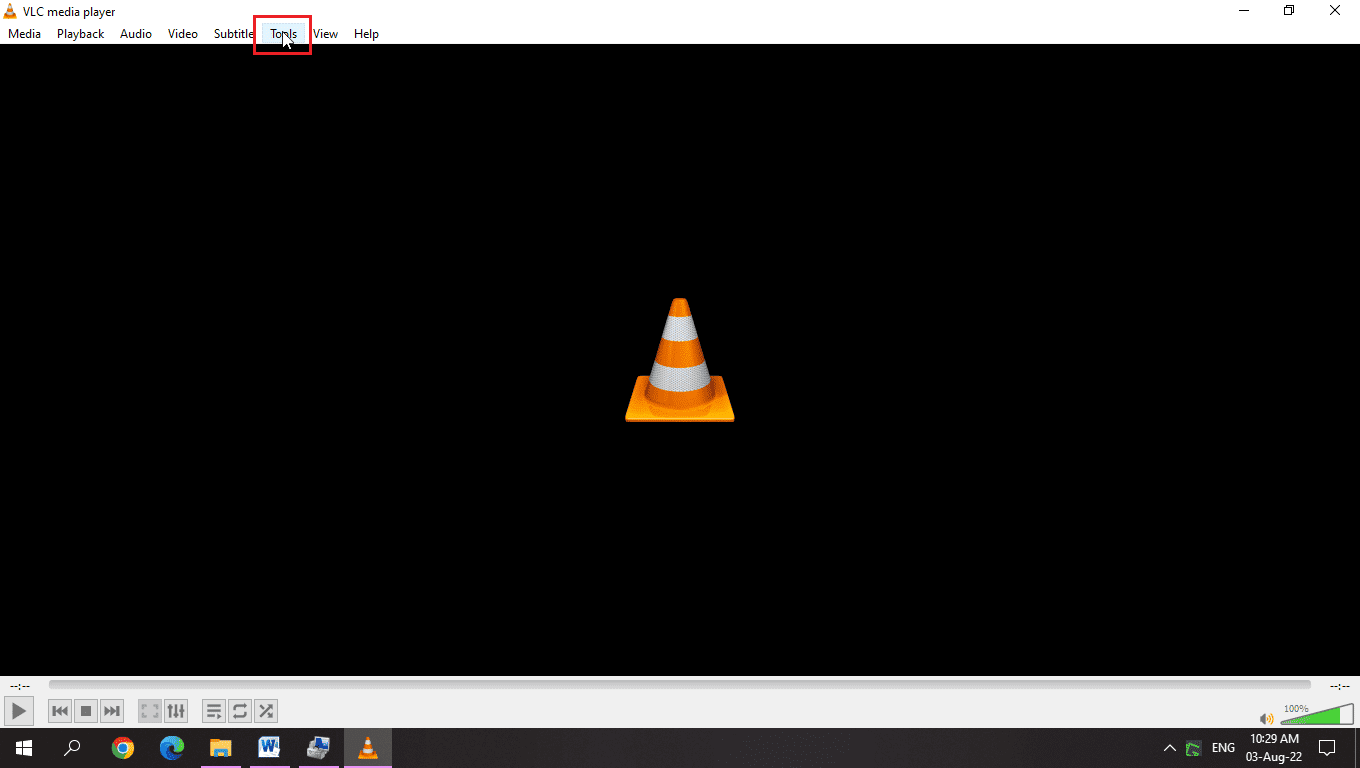
3. Velg Innstillinger.
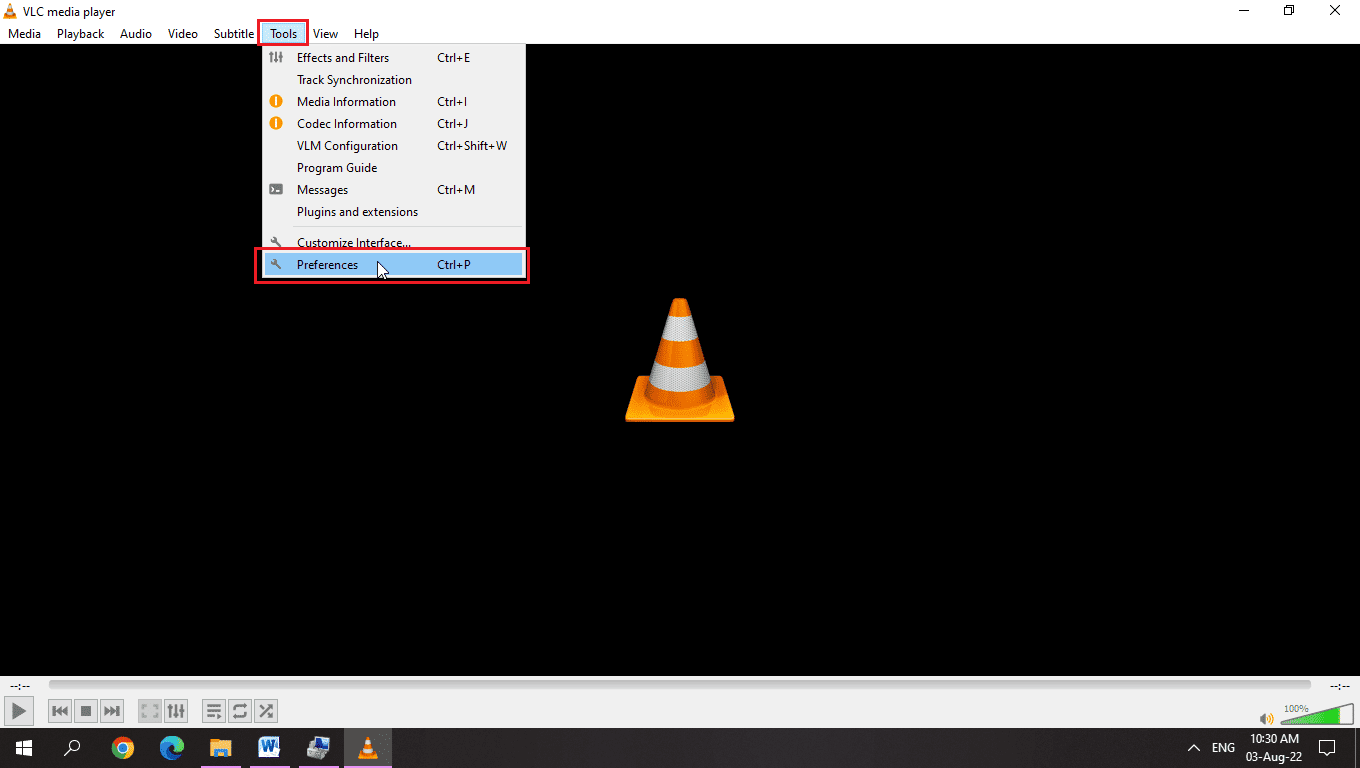
4. Klikk på kategorien Hurtigtaster.
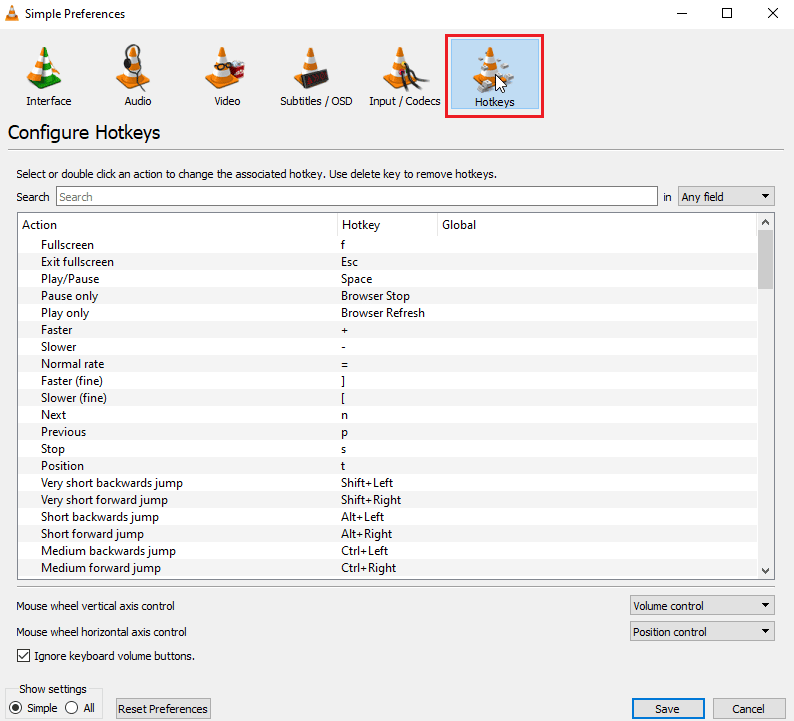
5. Under Global kan du nå tildele en global hurtigtast.
6. Angi en tastaturkombinasjon for å lagre.
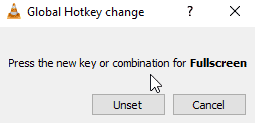
7. For eksempel, trykk Ctrl + Enter samtidig for å aktivere fullskjerm.
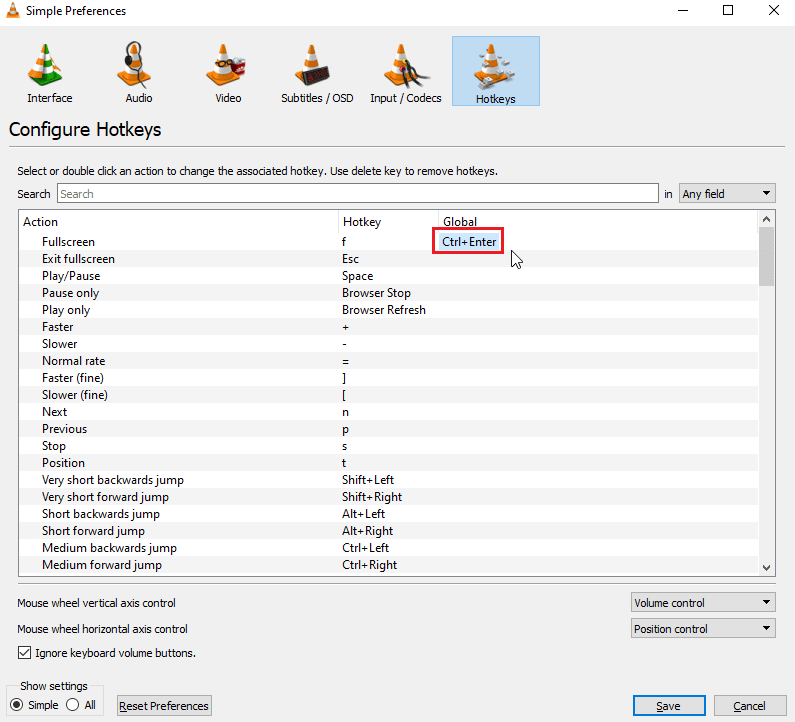
8. Klikk Lagre.
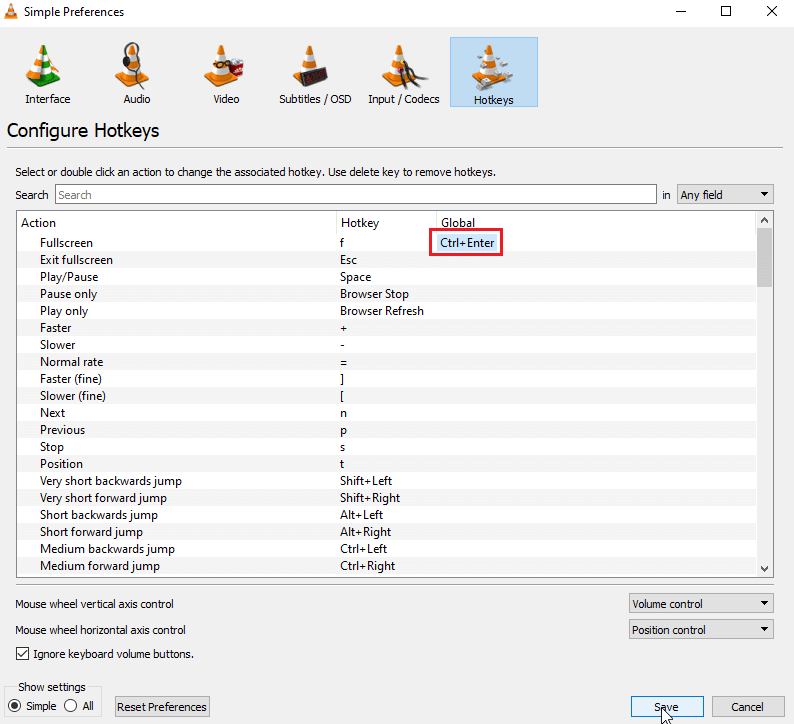
Metode 4: Oppdater VLC Media Player
VLC media player får jevnlige oppdateringer som retter opp rapporterte feil. En oppdatering er det første steget du bør ta dersom du opplever problemer med VLC-spilleren.
1. Start VLC Media Player.

2. Klikk på Hjelp.
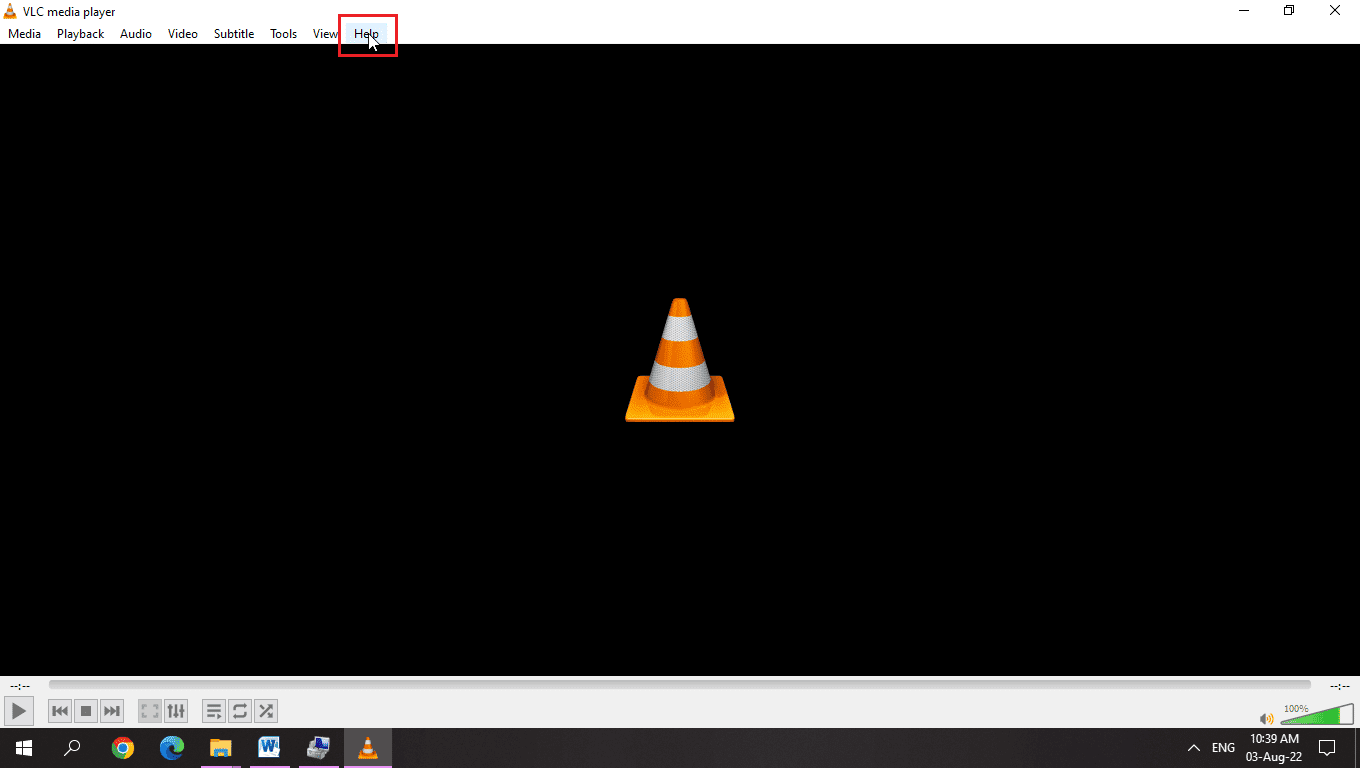
3. Velg Se etter oppdateringer.
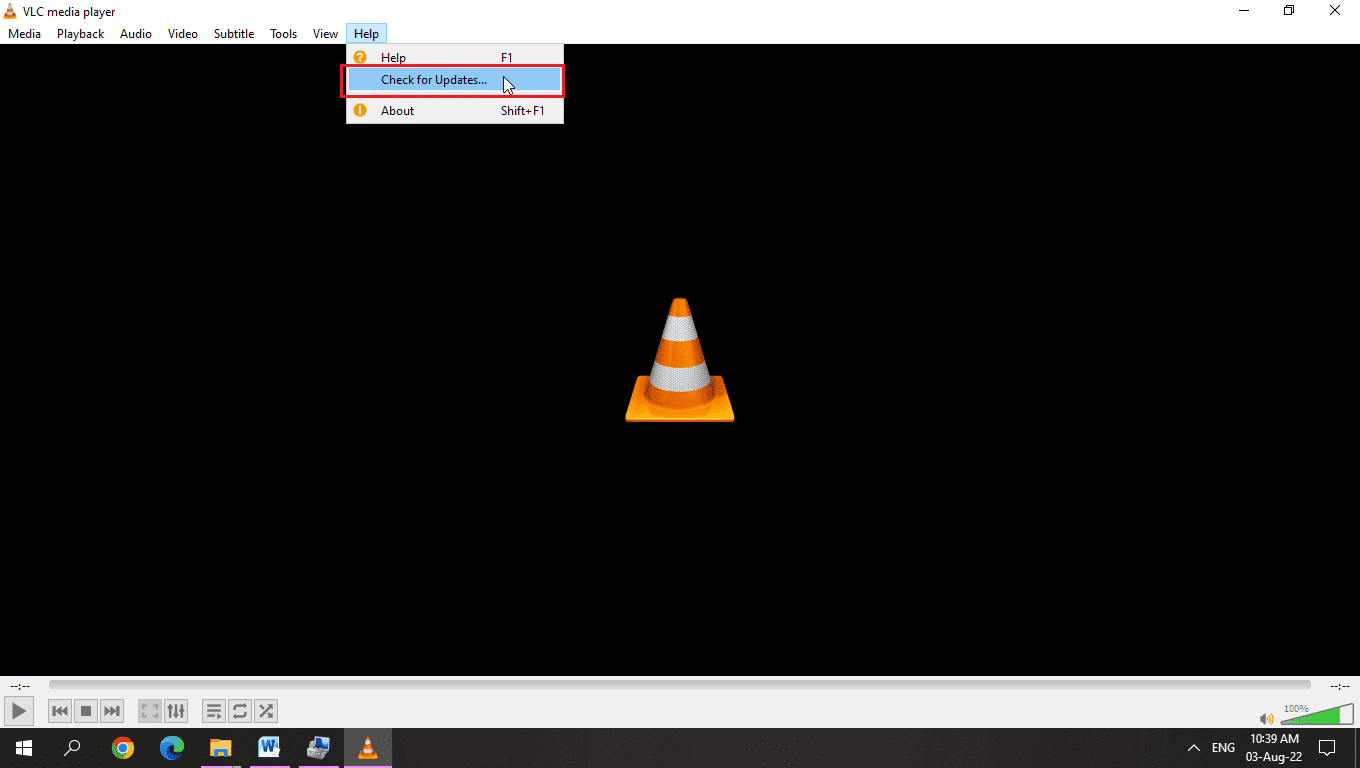
4. VLC vil nå søke etter nyere oppdateringer.
5. Installer en ny versjon hvis den er tilgjengelig.
Metode 5: Endre tastaturoppsett
For noen brukere kan problemer med VLC-hurtigtaster skyldes feil tastaturoppsett. Å velge riktig oppsett i Windows kan løse problemet. Gjør følgende:
1. Klikk på språkknappen, eller hvis du bruker engelsk som standardspråk, klikk på ENG-knappen.
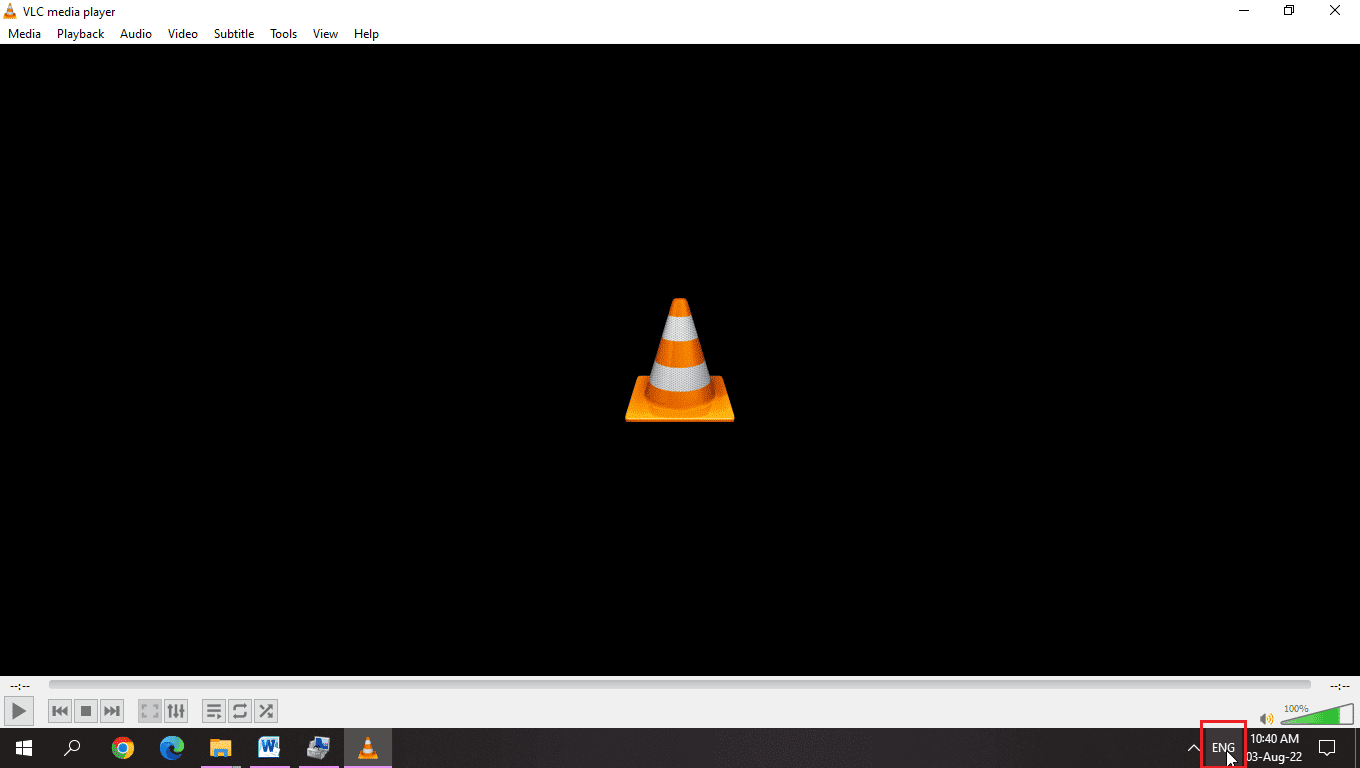
2. Ulike språk har forskjellige ikoner. Klikk på det aktuelle ikonet og velg riktig tastaturoppsett.
3. Velg gjerne engelsk (USA) som oppsett for å løse problemet.
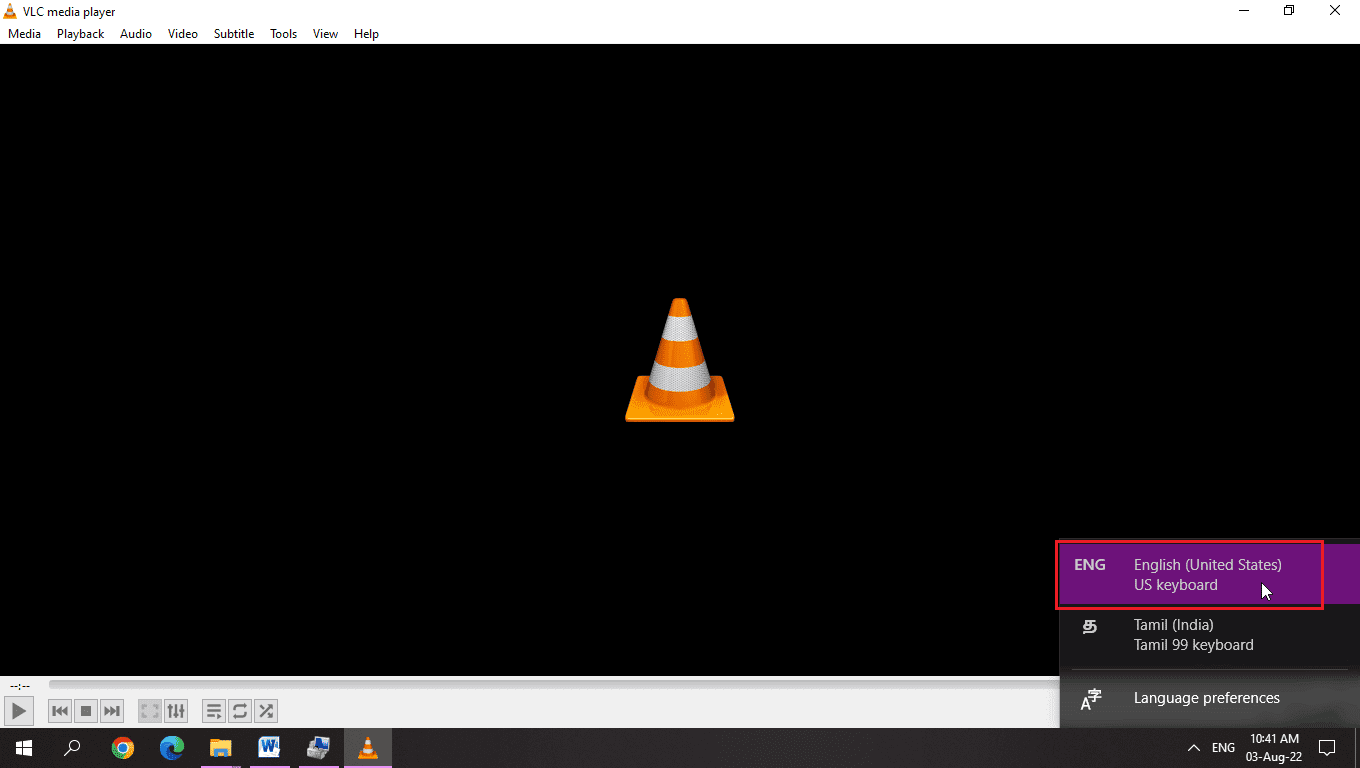
Metode 6: Kjør feilsøking for tastatur
Windows har et innebygd feilsøkingsverktøy for problemer med hurtigtaster. Kjør dette verktøyet for å se om det er mulige problemer du kan fikse.
1. Trykk Windows + I samtidig for å åpne Innstillinger.
2. Klikk på Oppdatering og sikkerhet.
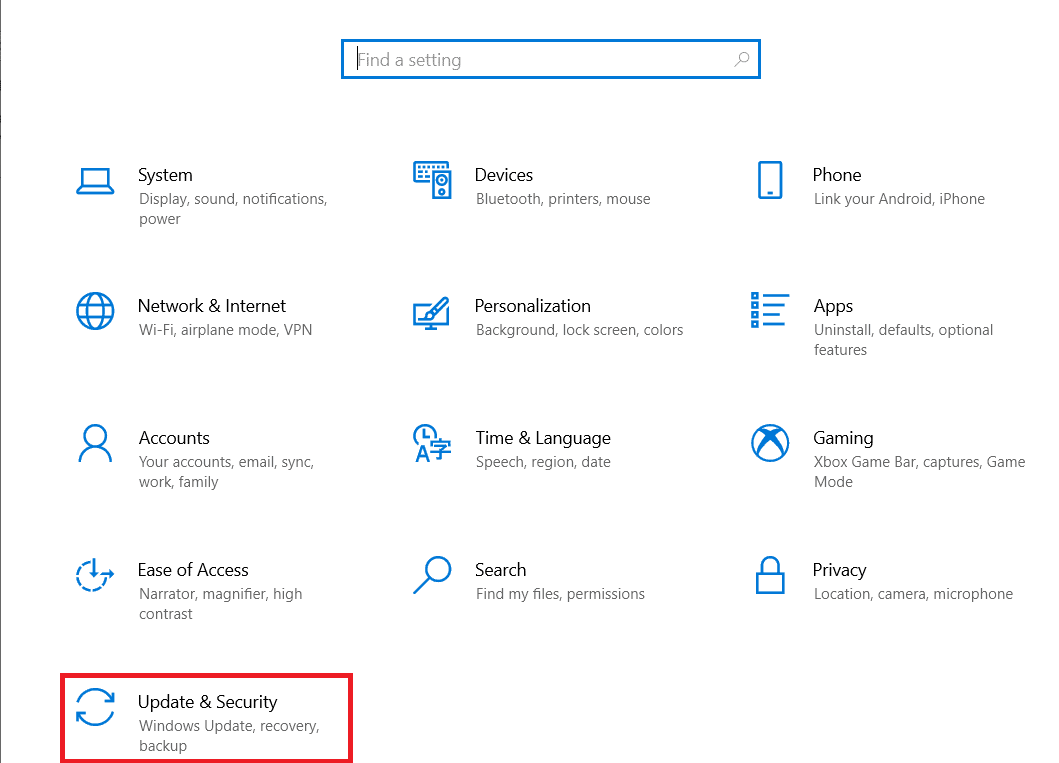
3. Velg Feilsøking i venstre rute.
4. Rull ned og klikk på Feilsøking for tastatur.
5. Klikk Kjør feilsøkingsprogrammet.
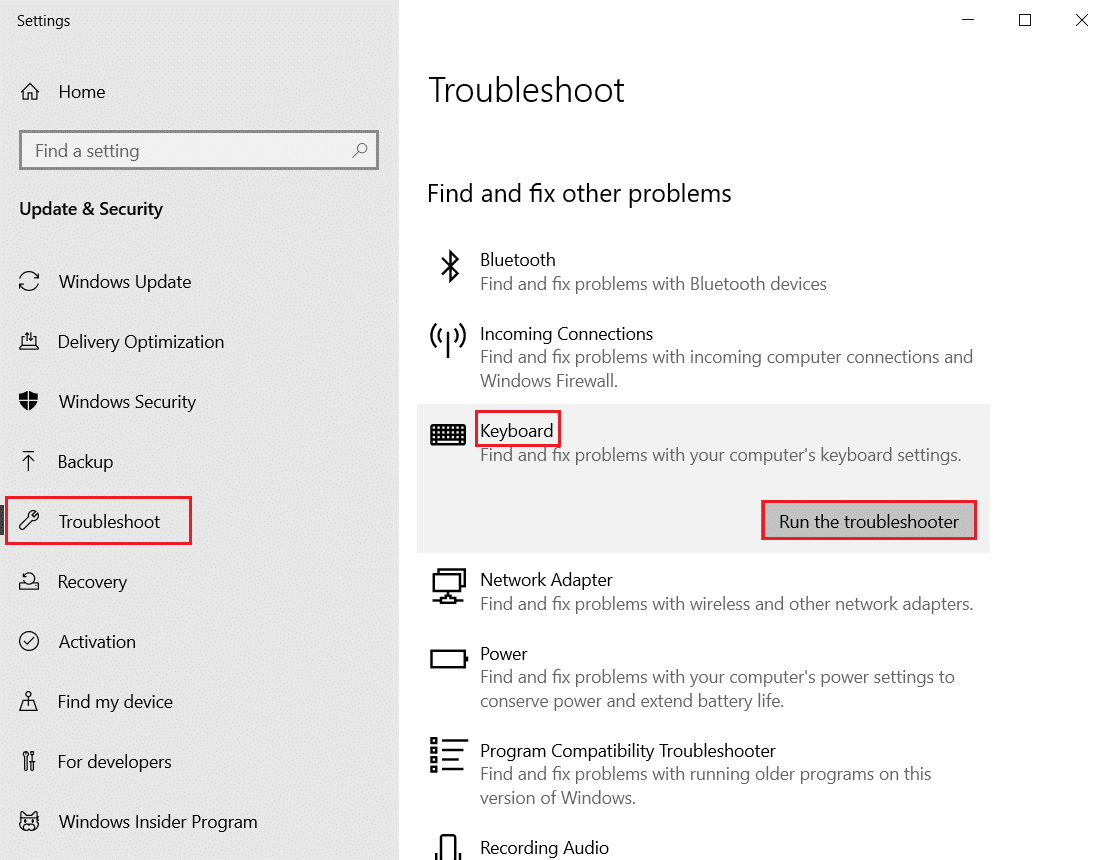
6. Følg instruksjonene på skjermen for å løse eventuelle problemer.
Metode 7: Lagre VLC-innstillinger riktig
Dersom VLC-spilleren ikke lukkes korrekt, kan det skape problemer med hurtigtaster. Slik kan du unngå dette:
1. Start VLC Media Player.
2. Klikk på Verktøy-menyen.
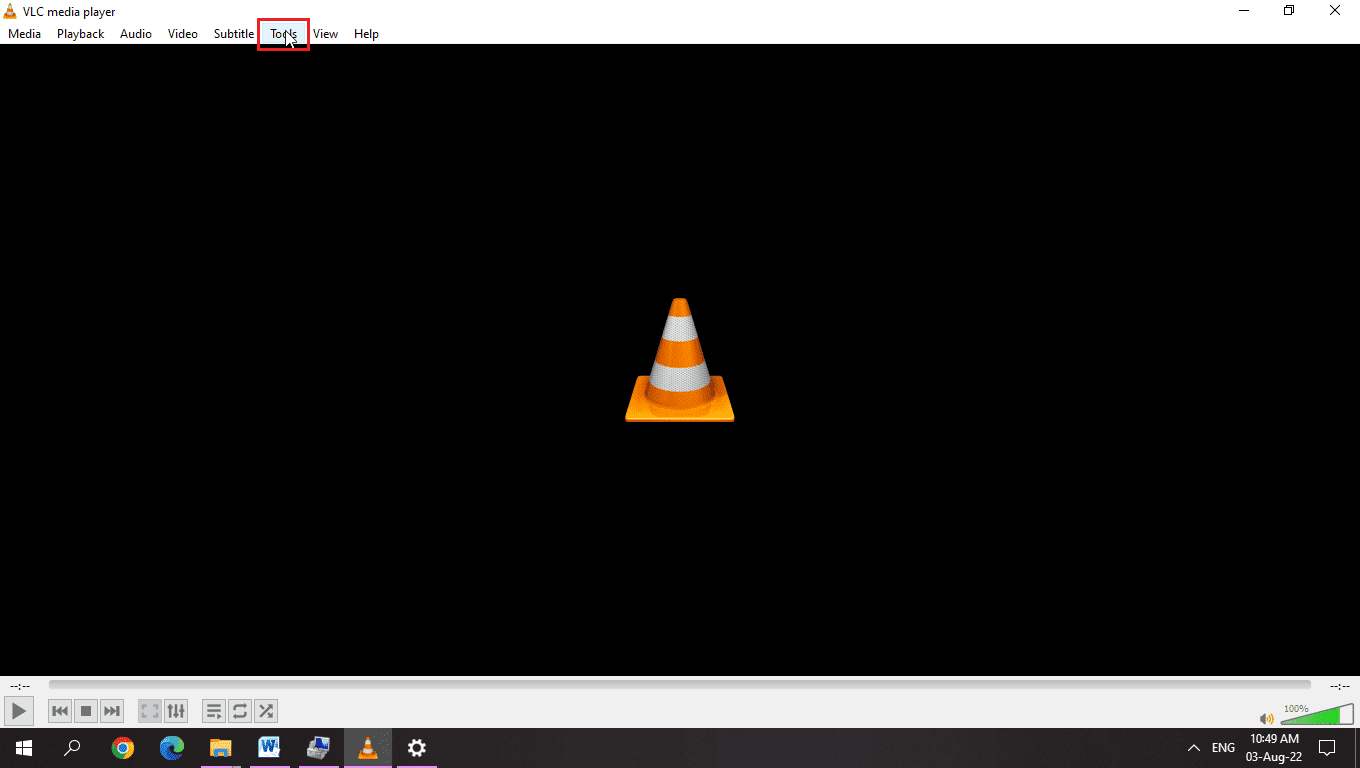
3. Velg Innstillinger.
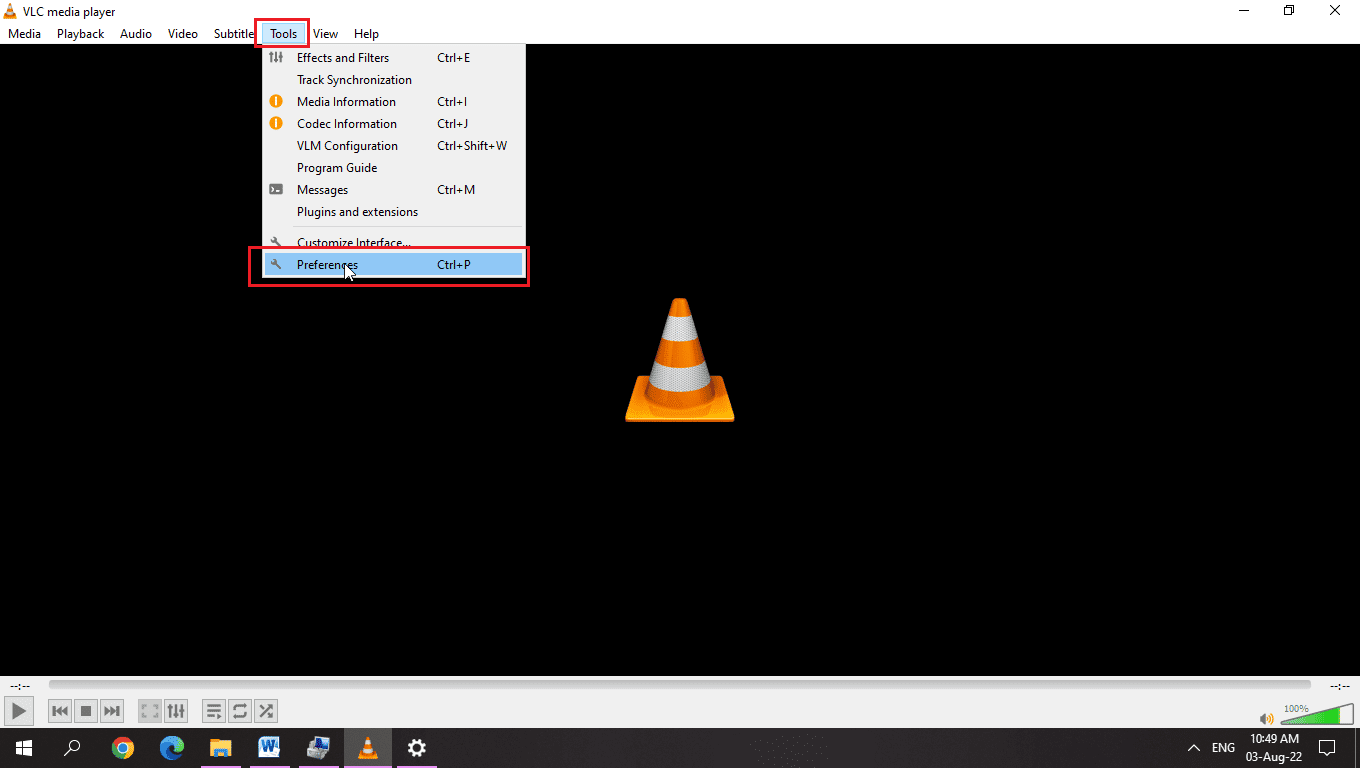
4. Pass på at «Simple»-alternativet er valgt under Vis innstillinger.
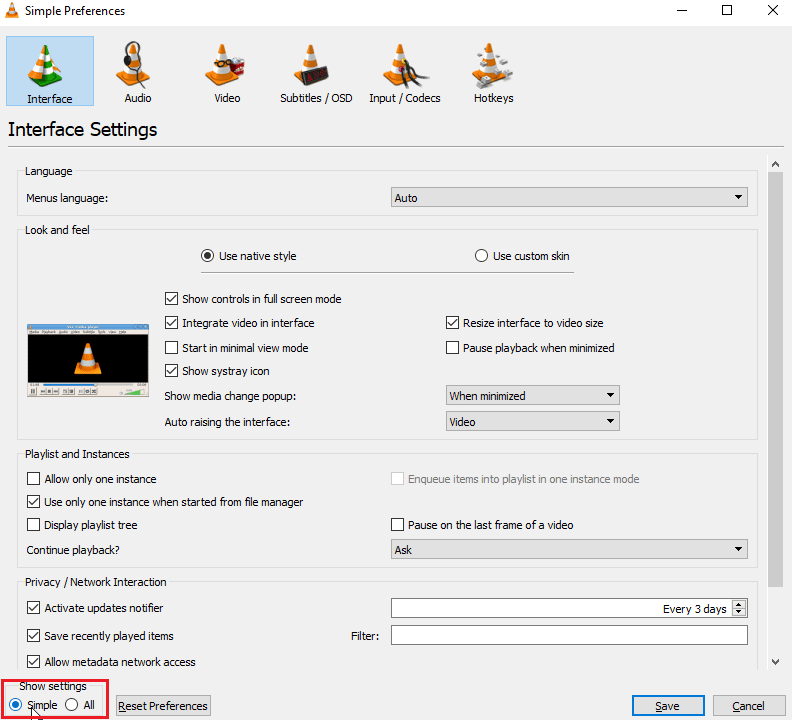
5. Klikk på Hurtigtaster-fanen øverst.
6. Her ser du alle funksjoner og tilhørende hurtigtaster. Du kan redigere eller endre dem.
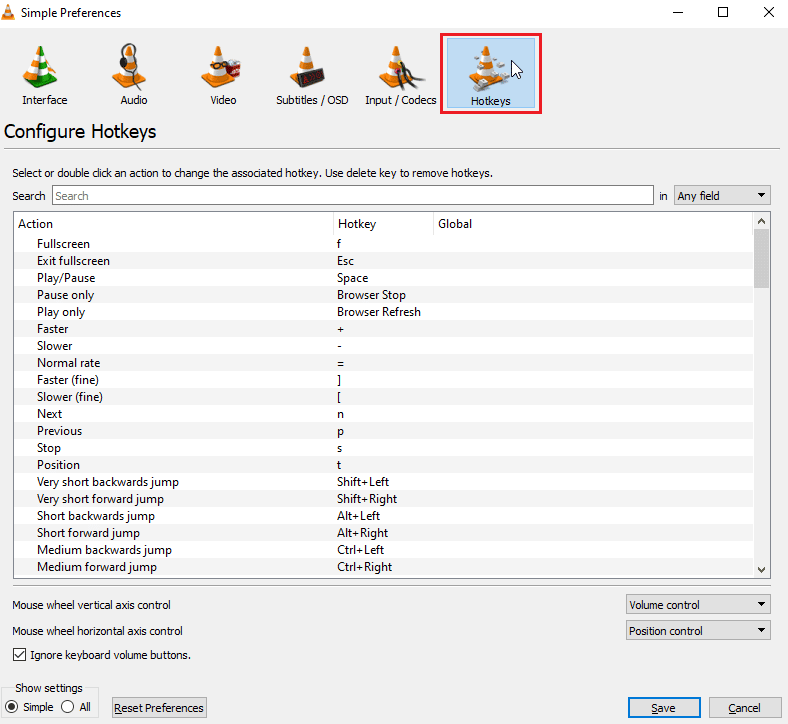
7. Hvis ingen av hurtigtastene er tilordnet, klikk Tilbakestill innstillinger under Vis innstillinger.
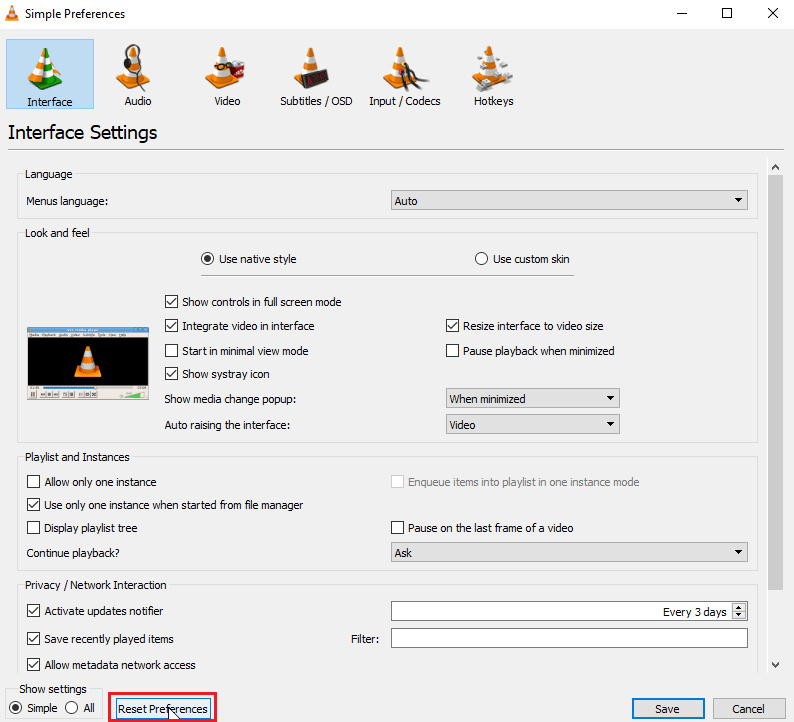
8. Klikk Lagre.
9. Lukk VLC Media Player.
10. Trykk Ctrl + Shift + Esc for å åpne Oppgavebehandling.
11. Velg fanen Prosesser og velg VLC-prosessen.
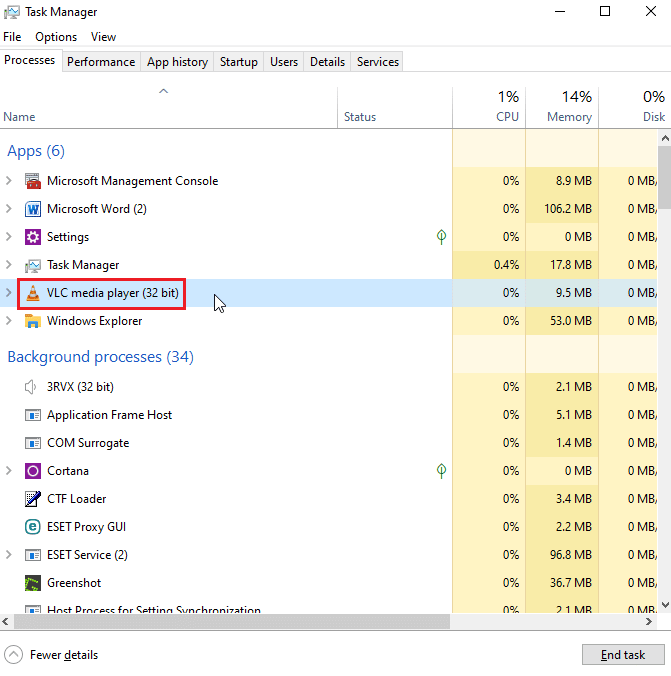
12. Høyreklikk på den og velg Avslutt oppgave.
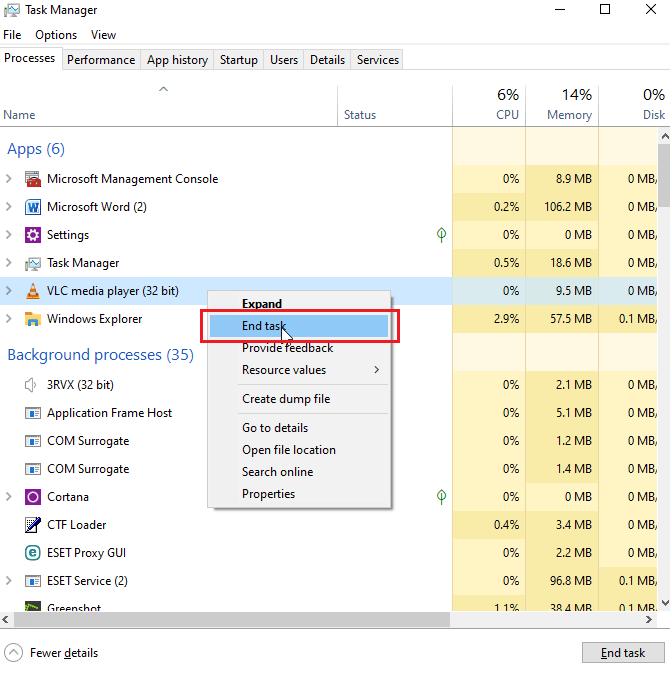
Dette kan løse problemer med VLC-snarveier.
Metode 8: Lukk andre programmer
Hvis du bruker andre apper som også bruker hurtigtaster, kan disse komme i konflikt med VLC. Hvis andre apper starter først, vil deres hurtigtaster bli brukt, noe som kan føre til problemer. Hvis du mistenker at en annen app er årsaken, prøv følgende:
1. Høyreklikk på appen på oppgavelinjen som du tror kan komme i konflikt.
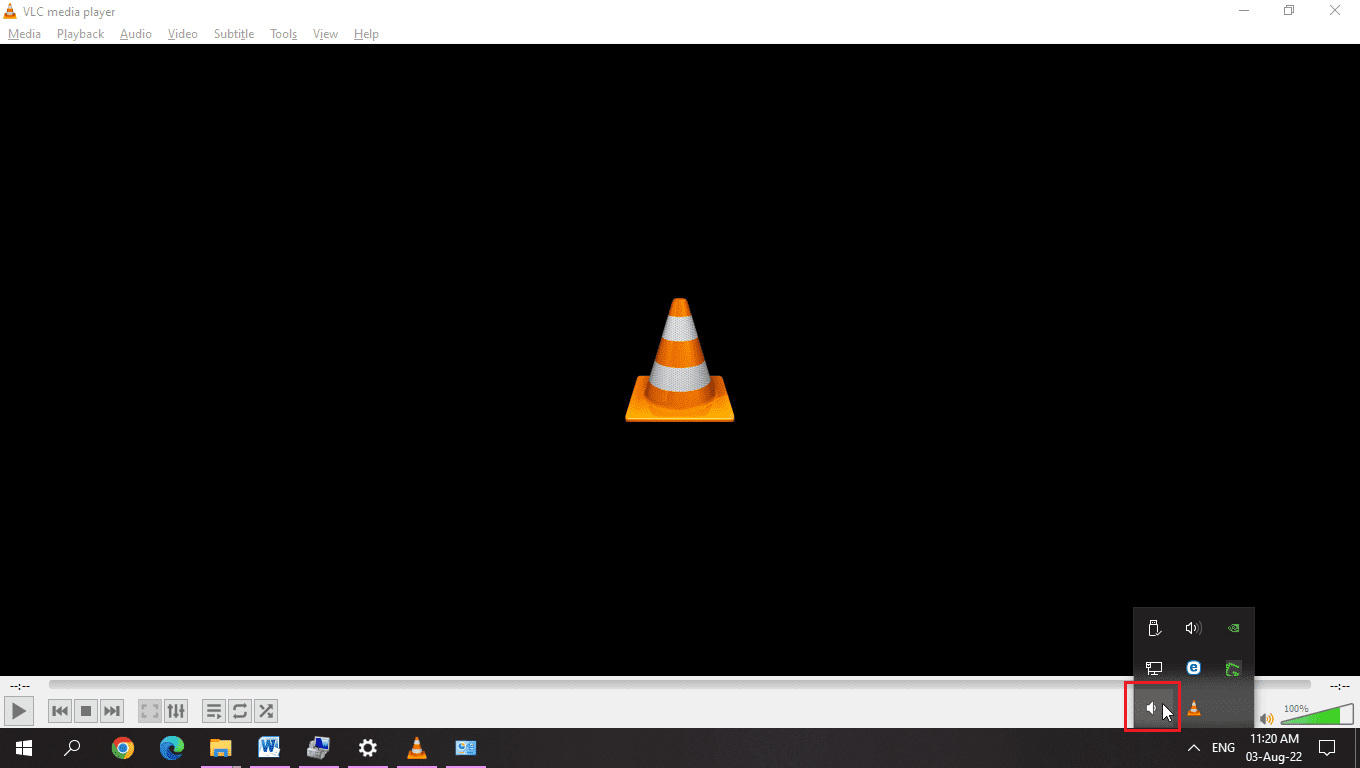
2. Avslutt appen.
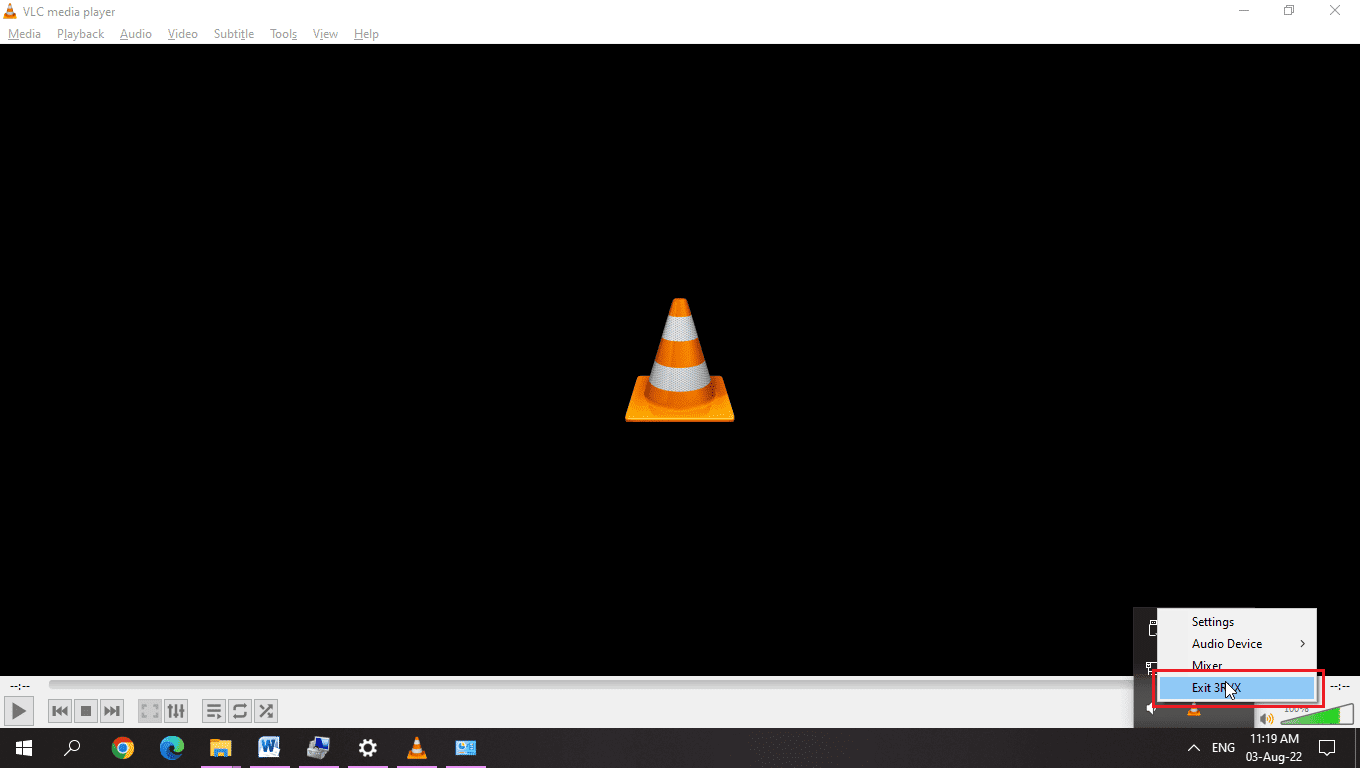
3. Start VLC Media Player på nytt.
Metode 9: Aktiver Human Interface Device Services
Human Interface Device (HID) er en Windows-tjeneste som administrerer hurtigtaster for tastaturer, mus osv. Det er viktig å kontrollere at denne tjenesten kjører. Gjør følgende for å sjekke:
1. Høyreklikk på Denne PC-en og velg Administrer.
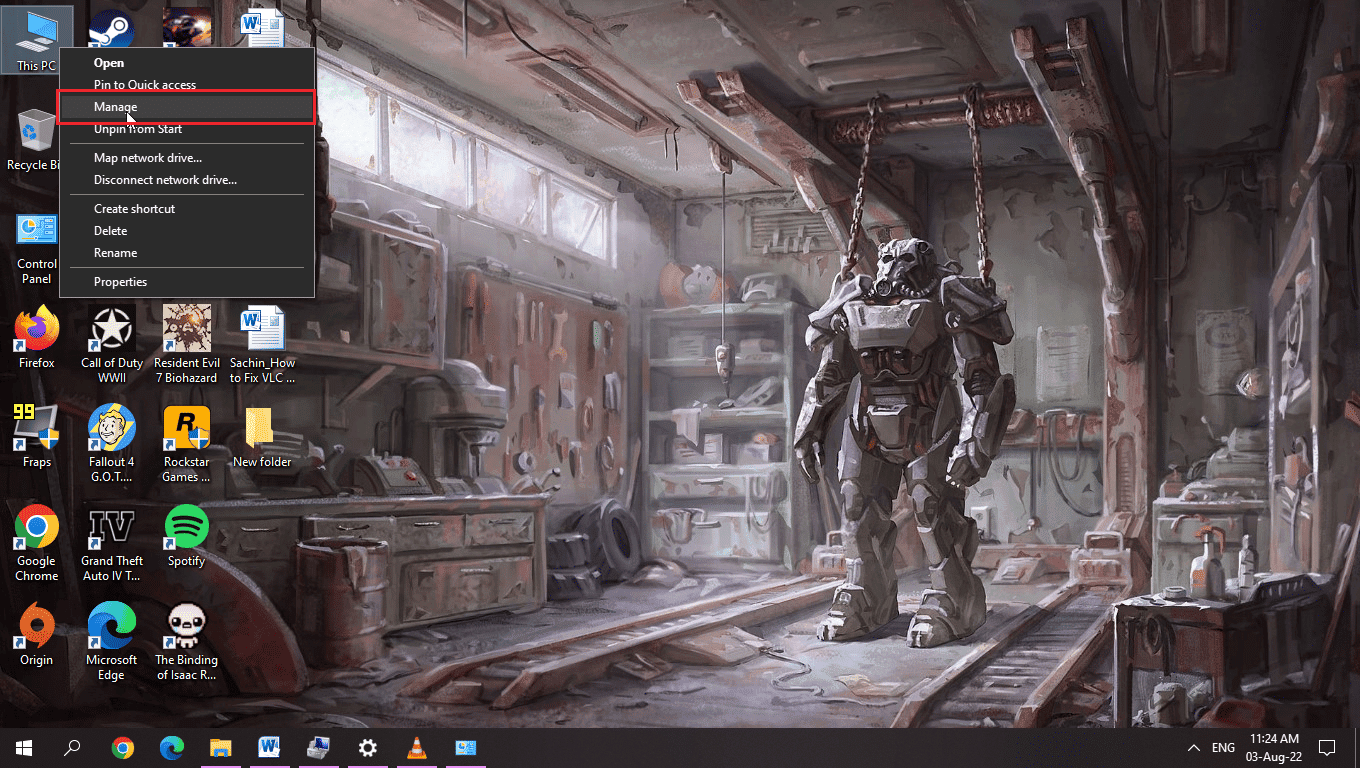
2. Under Tjenester og applikasjoner, klikk på Tjenester.
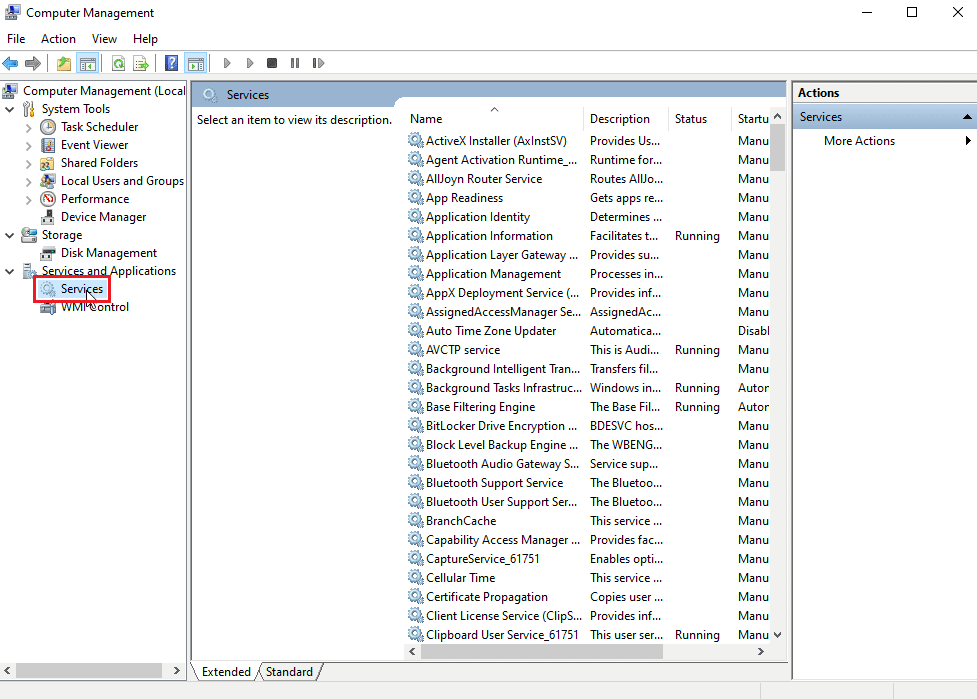
3. Dobbeltklikk på Human Interface Devices Services.

4. Hvis tjenesten kjører, som vist i bildet, la den være. Hvis tjenesten er deaktivert eller stoppet, følg trinnene for å aktivere den.
5. Hvis oppstartstypen er deaktivert, dobbeltklikk på Human Interface Devices Service og klikk på nedtrekksmenyen for Oppstartstype.
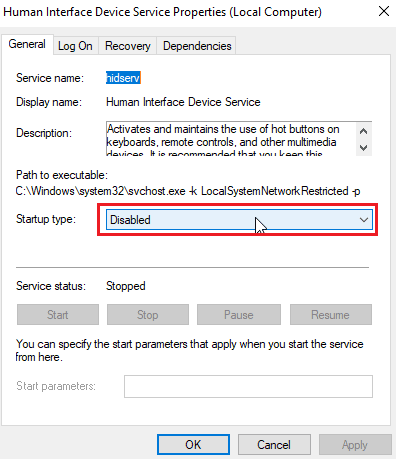
6. Velg Automatisk fra nedtrekksmenyen.
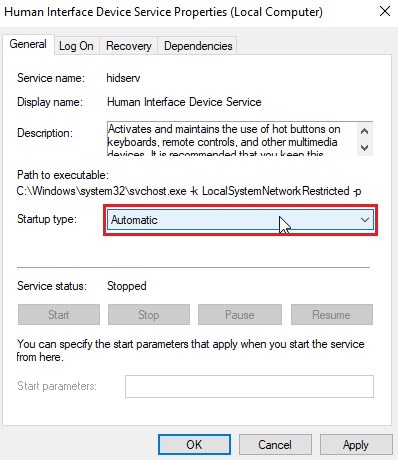
7. Klikk Bruk.
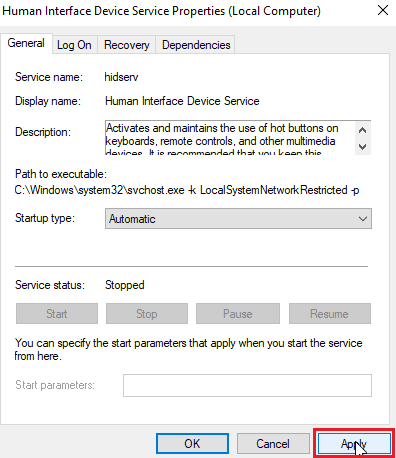
8. Klikk Start for å starte tjenesten.
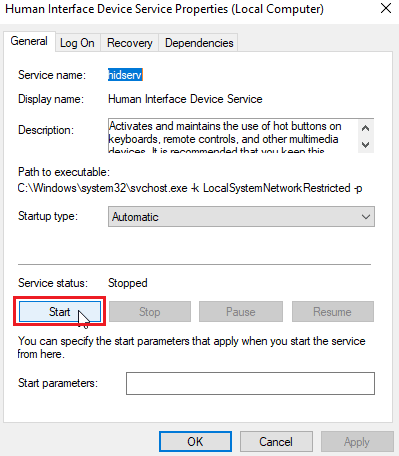
9. Hvis oppstartstypen allerede er satt til Automatisk eller Manuell, dobbeltklikk på Human interface device service og klikk Start under Tjenestestatus.
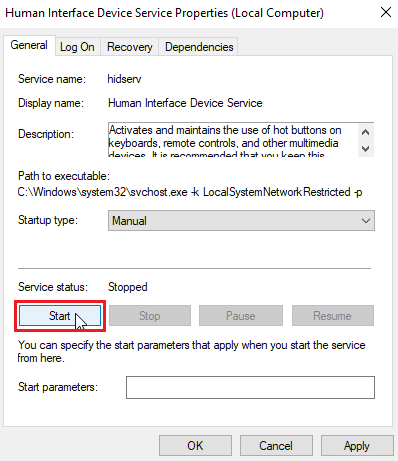
Metode 10: Installer VLC Media Player på nytt
Noen ganger kan problemet med VLC-hurtigtaster skyldes feil konfigurasjon eller andre problemer med selve applikasjonen. Det kan også være at du har glemt å krysse av for fjerning av tidligere installasjonsinnstillinger, noe som kan etterlate filer. Derfor anbefales det at du avinstallerer VLC-spilleren, laster ned en ny versjon fra den offisielle nettsiden og installerer den på nytt.
1. Trykk på Windows-tasten, skriv inn Kontrollpanel, og klikk på Åpne.
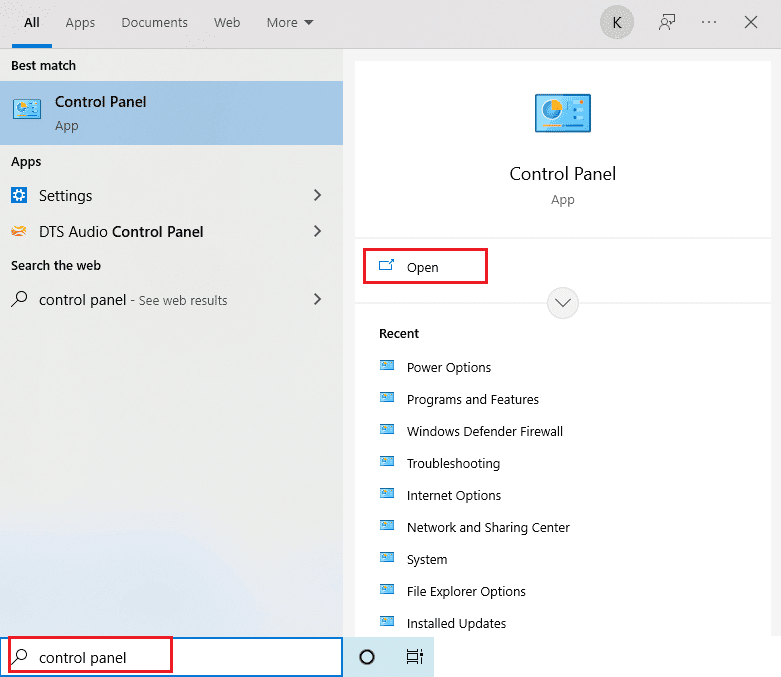
2. Sett Vis etter til Kategori, og klikk Avinstaller et program under Programmer.
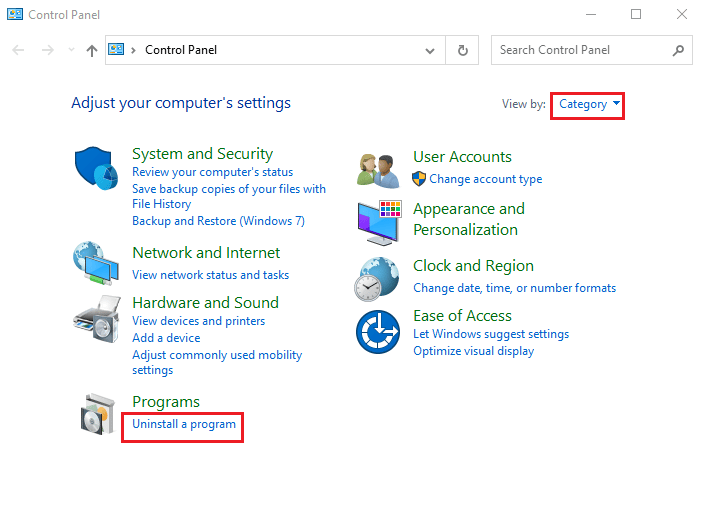
3. Dobbeltklikk på VLC media player for å avinstallere.
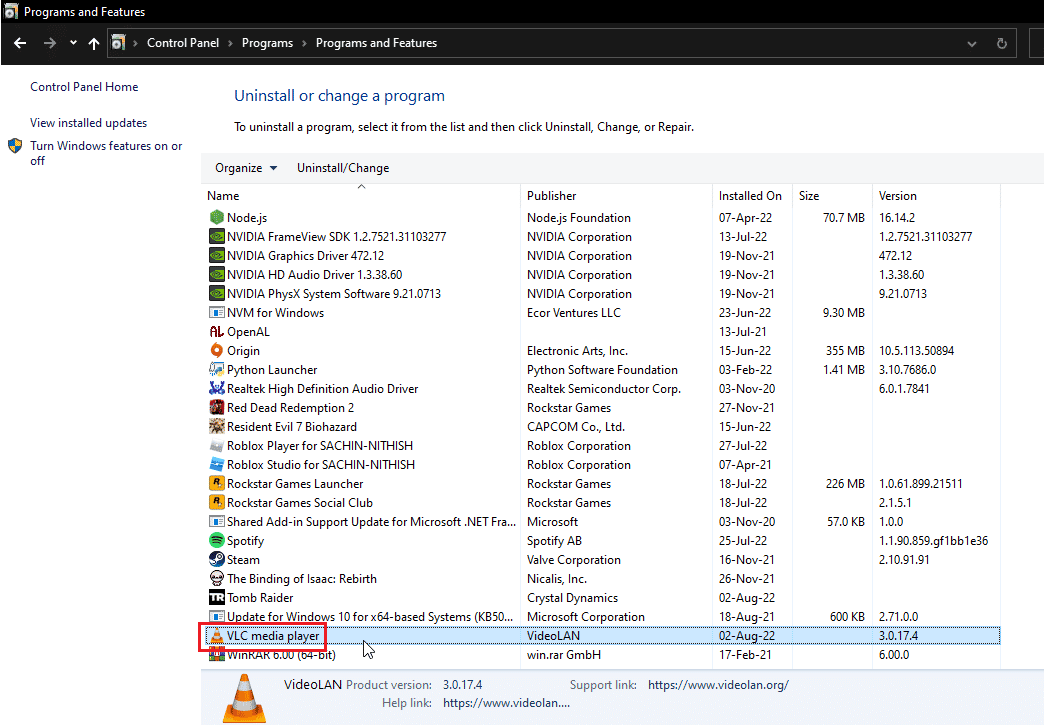
4. Last ned VLC Media Player fra den offisielle nettsiden.
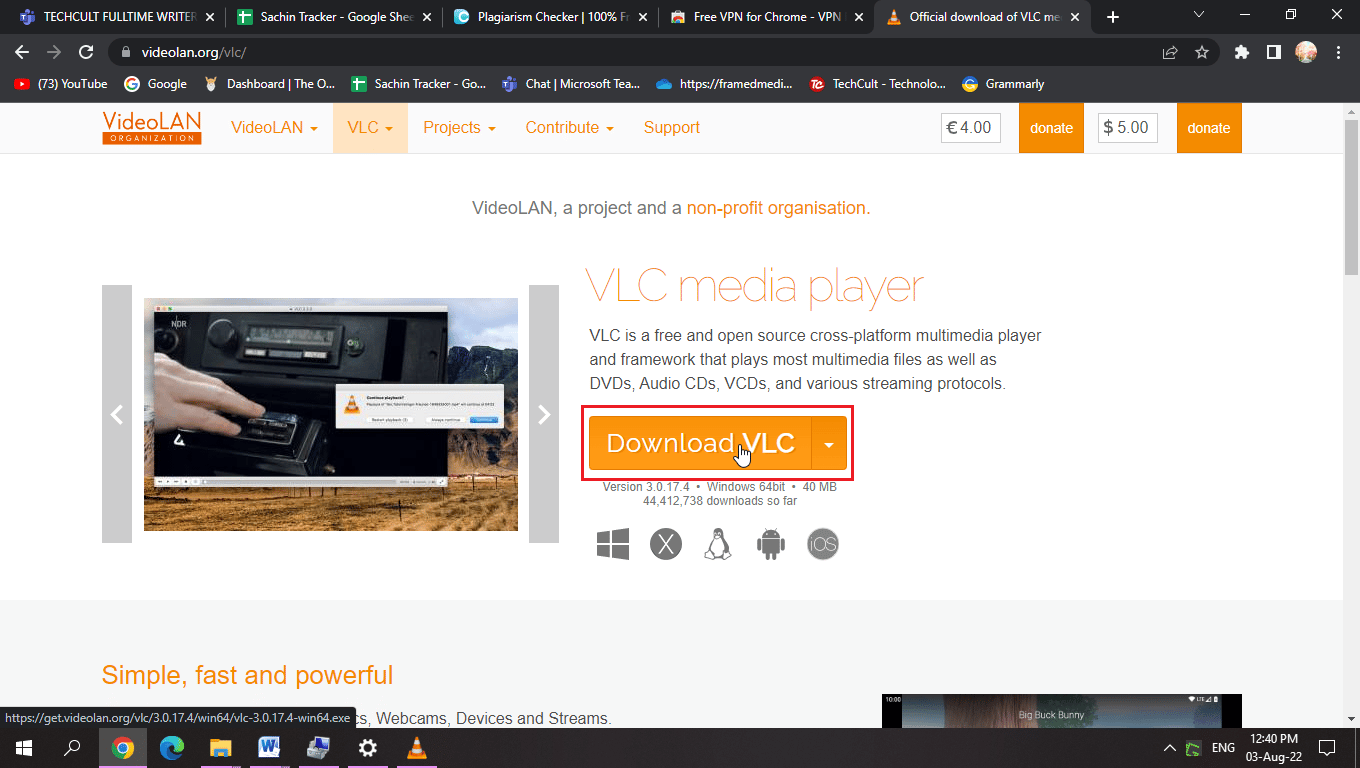
5. Kjør installasjonsfilen etter nedlasting.
6. Kryss av for Slett innstillinger og hurtigbuffer under Velg komponenter.
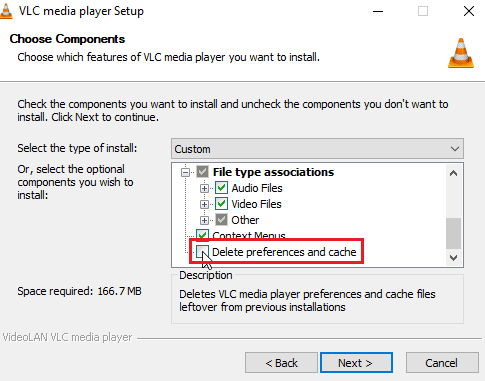
7. Klikk Neste.
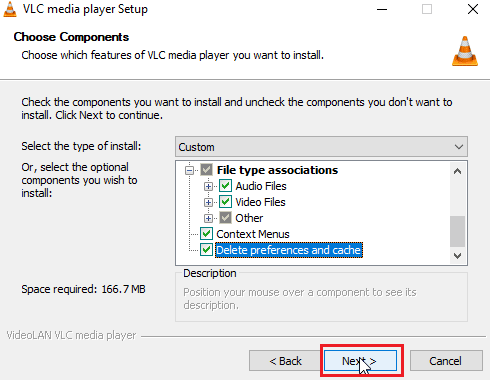
8. Velg destinasjonsmappe og klikk Installer.
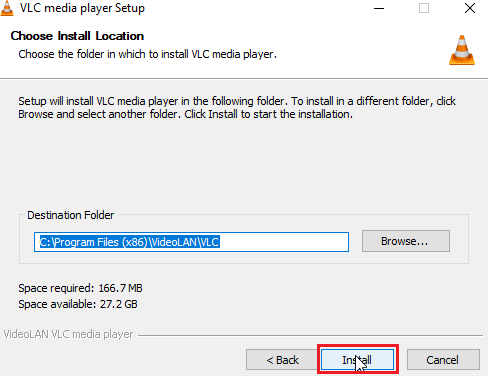
Ofte stilte spørsmål (FAQs)
Q1. Hva er forskjellen mellom globale og normale hurtigtaster?
Svar: Den største forskjellen er at en global hurtigtast kan brukes i alle apper, mens en vanlig hurtigtast kun fungerer i den appen den ble tildelt til.
Q2. Hvorfor fungerer ikke hurtigtastene mine?
Svar: Det kan være flere årsaker. Se veiledningen over for mulige løsninger. Du kan også prøve å bruke Windows sine klebrige taster, som lar deg bruke tastekombinasjoner med ett trykk.
Q3. Hva er HID Service og trenger jeg det?
Svar: Human Interface Device-tjenesten brukes for USB-baserte enheter som tastaturer og mus. Aktivering av denne tjenesten kan tillate hurtigtaster å fungere.
Q4. Det er språkinnstillinger i nærheten av oppgavelinjen, hva gjør jeg?
Svar: Det betyr at du sannsynligvis har installert mer enn ett språk på systemet. Hvis du kun har ett språk, vil du ikke se denne innstillingen.
Vi håper denne artikkelen har hjulpet deg med å løse problemene med VLC-hurtigtaster. Fortell oss gjerne hvilken metode som fungerte for deg, og legg igjen en kommentar med spørsmål eller forslag. Takk!